| 일 | 월 | 화 | 수 | 목 | 금 | 토 |
|---|---|---|---|---|---|---|
| 1 | 2 | 3 | 4 | 5 | ||
| 6 | 7 | 8 | 9 | 10 | 11 | 12 |
| 13 | 14 | 15 | 16 | 17 | 18 | 19 |
| 20 | 21 | 22 | 23 | 24 | 25 | 26 |
| 27 | 28 | 29 | 30 |
- 802.3
- 802.3 이더넷
- Address Resolution Protocol
- adodb 설치
- AES 암호
- Alternatively build in profile or release modes to enable launching from the home screen
- Android Studio 몰입모드
- Android Studio 몰입모드 설정
- Android Studio 상태바 없애기
- Android Studio 자동 정렬
- android studio 자동정렬
- Android Studio 자동정렬 단축키
- Android Studio 코드 자동정렬
- Android Studio 타이틀바 없애기
- Android Studio 하단 바 없애기
- Android Studio 홈버튼 없애기
- Angler EK
- Angler EK 악성코드
- Angler EK이란
- apache2 tomcat9
- apache2 tomcat9 설치
- apache2 tomcat9 연동
- API
- apk 에러
- apk 오류
- ARP
- arp cache poisoning
- ARP Poisoning
- ARP Request
- ARP 구조
- Today
- Total
지나가는 이야기
[스마트미러] 라즈베리파이를 활용한 스마트미러 만들기 : 스마트미러 자동실행 본문
[스마트미러] 라즈베리파이를 활용한 스마트미러 만들기 : 스마트미러 자동실행
지나가는 이야기 2022. 8. 18. 12:58
2022.08.17 - [Project & Event : 프로젝트 & 이벤트/Project : 프로젝트] - [스마트미러] 라즈베리파이를 활용한 스마트미러 만들기 : 화면 커스텀
이번 글은 스마트미러 프로젝트의 마지막으로 완성된 스마트미러를 자동 실행하게 만드는 것입니다. 이전 글을 안 보신 분들은 이전 글을 참고 바랍니다.
이제 남은 것은 자동실행입니다. 자동실행을 만들기 위해서는 아래 2가지 조건을 만족해야 합니다.
- 라즈베리파이를 부팅 시 자동으로 스마트미러가 켜지는 기능
- 실수로 스마트미러를 종료했을 때 자동으로 다시 실행되는 기능
먼저 실수로 종료를 했을 때 자동으로 다시 실행하는 기능을 만들어 보겠습니다. 자동 실행하기 위한 모듈로 pm2를 설치합니다.

sudo npm install -g pm2위 사진은 자동실행을 위한 pm2를 설치한 모습입니다. 이제 pm2와 쉘 스크립트를 통해 자동실행을 만들어 보겠습니다.
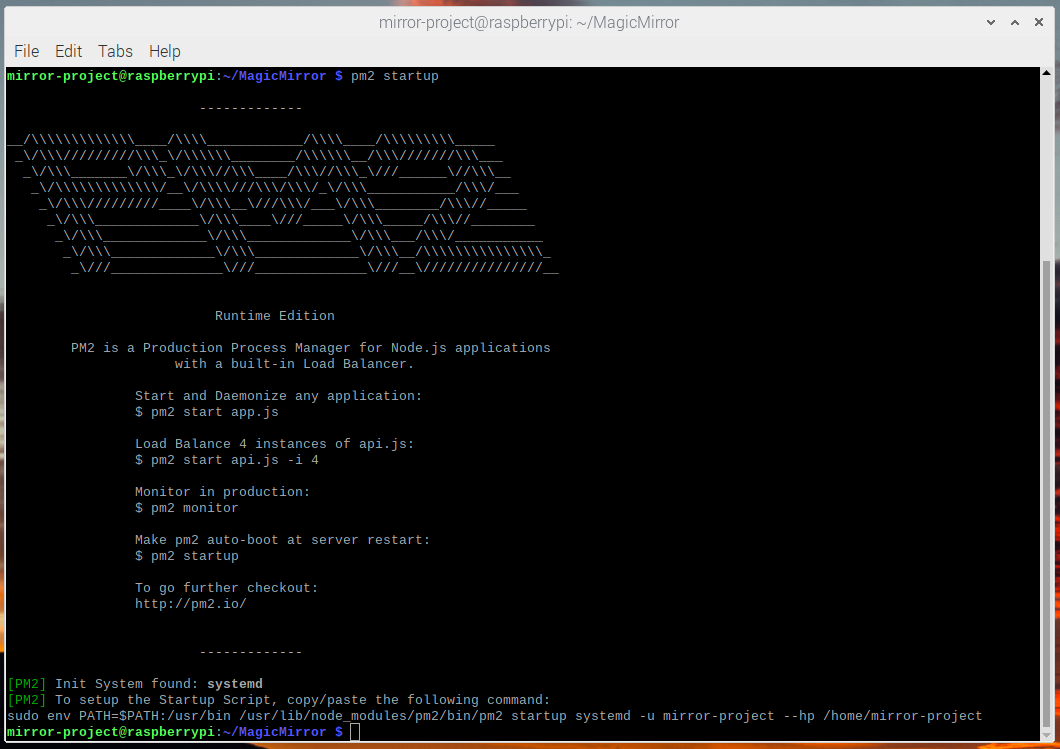
pm2 startup먼저 명령어를 입력하여 pm2를 실행합니다. 실행을 하면 위 사진과 같은 모습이 됩니다.
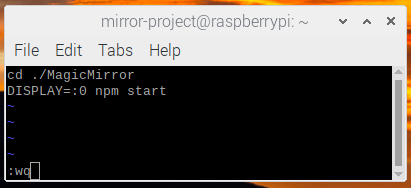
cd ~
vi auto-start.sh# auto-start.sh 파일 내용 <= 이줄은 작성X
cd ./MagicMirror
DISPLAY=:0 npm start그 후 명령어를 이용하여 홈 디렉터리로 이동한 뒤 위 사진과 같이 쉘 스크립트를 작성한다.

chmod +x auto-start.shchmod +x 명령어를 이용하여 위 사진에서 보이는 것과 같이 작성한 쉘 스크립트에 실행 권한을 줍니다.
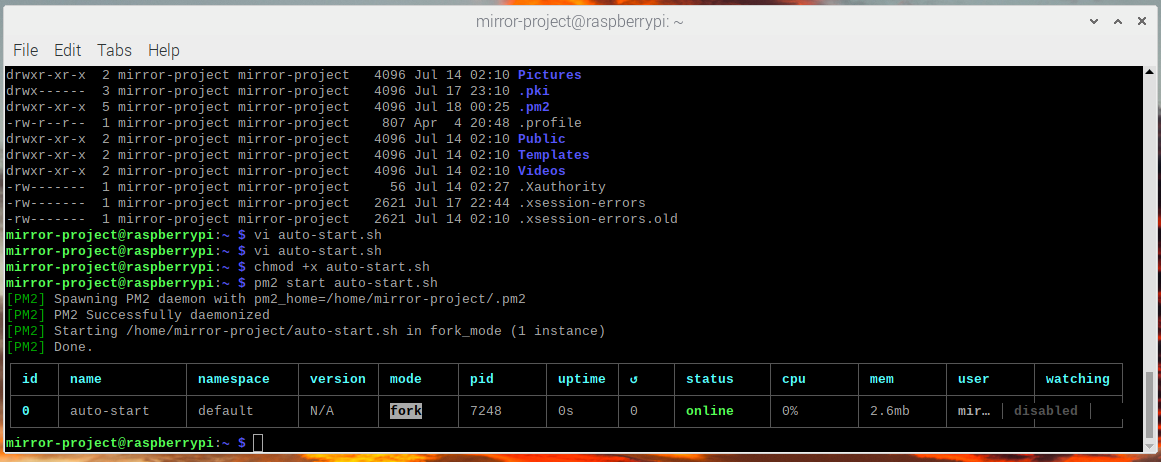
pm2 start auto-start.sh위 사진은 해당 명령어를 입력한 모습으로 정상적으로 작성한 쉡 스크립트가 pm2에 등록된 모습을 볼 수 있다.

pm2 save그 후 명령어를 사용하여 위 사진과 같이 해당 내용을 저장한다. 이렇게 설정을 하게 되면 스마트미러를 종료를 해도 자동으로 다시 켜지는 모습을 볼 수 있다.
그다음으로 설정할 것으로는 라즈베리파이를 부팅 시 자동으로 실행되는 것을 설정하겠습니다.
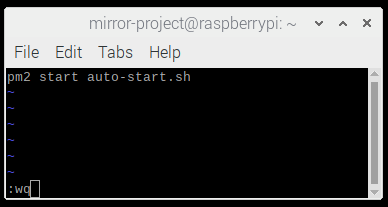
cd ~
vi boot-start.sh# boot-start.sh 파일 내용 <= 이줄은 작성X
pm2 start auto-start.sh먼저 위 사진과 같이 홈 디렉터리에 boot-start.sh 파일을 만든 pm2를 실행하는 쉘 스크립트를 작성한 후 저장한 후 auto-start.sh 와 동일하게 쉘 스크립트 실행 권한을 준다.
chmod +x boot-start.sh
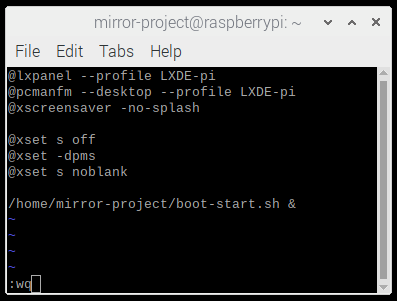
sudo vi /etc/xdg/lxsession/LXDE-pi/autostart# /etc/xdg/lxsession/LXDE-pi/autostart 하단에 추가해야할 내용 <= 이줄은 작성 X
@xset s off
@xset -dpms
@xset s noblank
/home/mirror-project/boot-start.sh &그다음 sudo vi /etc/xdg/lxsession/LXDE-pi/autostart를 사용하여 라즈베리파이가 부팅이 되었을 경우 바로 실행이 되도록 위 사진과 같이 파일 내용을 추가한다.
지금까지의 설정을 모두 마쳤으면, 제작한 스마트 미러는 라즈베리파이를 부팅 시 자동으로 실행이 되며, 실수로 종료를 했을 때 자동으로 다시 실행되는 것을 볼 수 있다.
'Event & Project : 이벤트 & 프로젝트 > Project : 프로젝트' 카테고리의 다른 글
| [GPT BOT] 라즈베리파이와 Chat GPT를 이용한 대화형 챗봇 만들기 : 1. 소개 및 개요 (1) | 2024.07.05 |
|---|---|
| [AWS+Telegram] 텔레그램 봇을 이용한 AWS 비용 확인 자동화 (0) | 2024.04.05 |
| [스마트미러] 라즈베리파이를 활용한 스마트미러 만들기 : 화면 커스텀 (0) | 2022.08.17 |
| [스마트미러] 라즈베리파이를 활용한 스마트미러 만들기 : 라즈베리파이 기본 세팅 및 Magic mirror 다운로드 (2) | 2022.08.16 |
| [스마트미러] 라즈베리파이를 활용한 스마트미러 만들기 : 제작 계기 및 준비물 (5) | 2022.08.15 |




